
先日予告した通り、iPad mini 6を購入、NIMASOのガラス保護フィルムを貼り付けましたのでレビューします。
11インチiPad Pro(第3世代)では、重さが増すことを嫌ってガラスではないPET素材の保護フィルム(以下、保護フィルム)を使用している筆者ですが、ディスプレイサイズが小さく本体の重さが軽いiPad mini 6では、ガラス保護フィルムを貼り付けてもそれほど重さが増したことが気にならず、保護フィルムよりも良い選択肢と評価します。
■3行で分かる、この記事のポイント
1. iPad mini 7を待ちきれず、iPad mini 6を購入した。
2. iPad mini 6に、NIMASOのカメラ穴がないガラス保護フィルムを貼り付けた。
3. 貼り付けは簡単で、空気が残ることもなく、カメラの動作にも問題がないことを確認。
iPad mini 7を待つのに疲れ、iPad mini 6を購入
筆者は、iPad mini 7が10月に発表されるかもしれないという噂を信じて待っていましたが実現せず、最近の噂では2024年秋になるとのことなので痺れを切らしてiPad mini 6のWiFi+Cellularモデル、本体カラー「パープル」を購入しました。
まずは定番の、ガラス保護フィルムを貼り付けました。今回使用したのはNIMASOのガラス保護フィルムで、カメラ穴がない製品です。
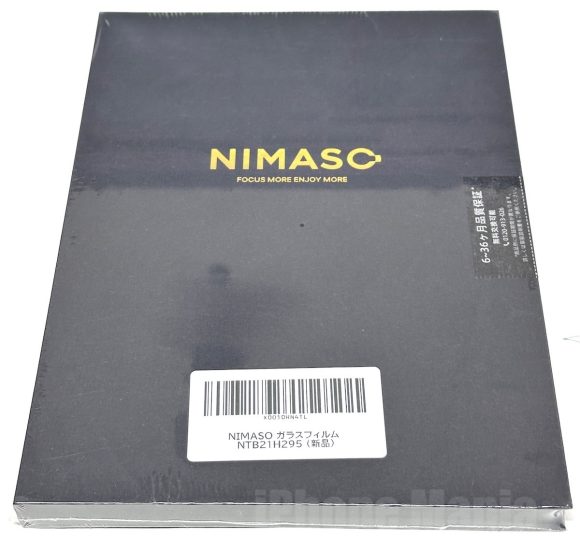
パッケージ
パッケージには、白い貼り付け用ガイド、ディスプレイクリーナー類、取扱説明書が入っています。
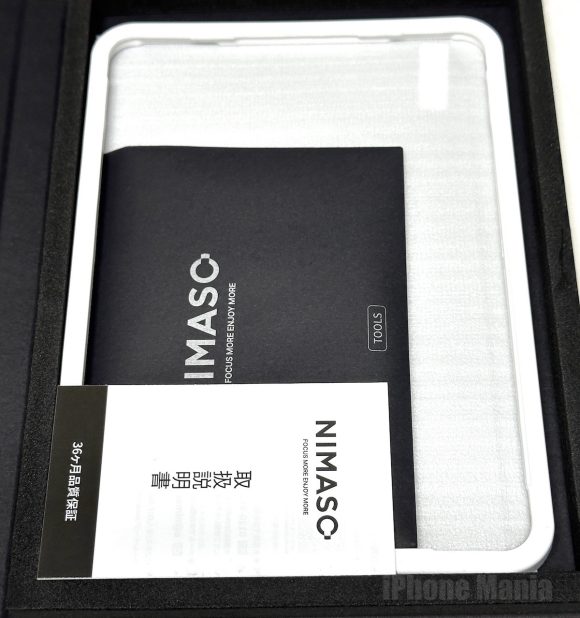
ディスプレイクリーナー類
ディスプレイクリーナー類として、湿式クリーナー、乾式クリーナー、ホコリ吸着シート、空気を押し出すための黒いヘラが付属しています。

ディスプレイのクリーニング
貼り付け前のディスプレイのクリーニングは、愛用するエレコムの液晶用クリーニングリキッド(型番:CK-DP100)にて行いました。
また、NIMASOのガラス保護フィルムの同梱品から、乾式クリーナーとホコリ吸着シートを用いて事前準備を整えました。
今回の作業は風呂場ではなく通常のリビングルームで行ったため、成功の鍵はディスプレイのホコリをしっかりと取り除くことでした。
その後、時間をおかずに次の作業に移りました。

ガイド枠のセットと貼り付け
iPad mini 6にガイド枠をセットしたら、ガラス保護フィルムの吸着面保護シートを剥離し、ディスプレイにそっと置くだけで自然に吸着、簡単に貼り付けることができました。

空気の押し出しも簡単
貼り付け直後は直径2センチメートル程度の空気が混入しましたが、黒いヘラで押し出し、乾式クリーナーで押さえつけることで、跡も残らず綺麗になりました。

貼付け後の再確認
ガラス保護フィルムを貼り付けた後のiPad mini 6のディスプレイに、ホコリや空気が混入していないかスポットライトを当てて確認しましたが、全く問題ありませんでした。
*ディスプレイ中央に見えるホコリ状のものは指紋による表面の汚れであり、ガラス保護フィルムの下についているわけではありません。

まとめ
NIMASOのiPad mini 6用カメラ穴がないガラス保護フィルム「商品コード: B09C7GP7PY」は、Amazonで税込1,273円〜税込1,699円(時期により変動)で販売されています。
他社の製品の多くはカメラ穴が空いていますが、カメラ穴がないガラス保護フィルムでも現時点で特に問題は認められませんでした。
カメラ穴がないことで、そこにホコリや汚れがたまることもなく、良いガラス保護フィルムと評価します。
また、ガラス保護フィルムはPET素材の保護フィルムと比べて指の滑りが良く、指紋汚れを拭き取るのも容易です。
参考URL:NIMASO
(FT729)
- Original:https://iphone-mania.jp/news-561514/
- Source:iPhone Mania
- Author:iPhone Mania
Amazonベストセラー
Now loading...